私の普段使いのOSはLinuxですが、どうしてもWindows OSが必要になることがあります。
※ 今回は、ドライブレコーダーのビューワーがLinuxに対応していなかった為、手持ちの一番古いPCにWindows10を復活しました。
Windows PC を持っていない場合、Microsoftが無償提供している「メディア作成ツール」が使用出来ず、Windows OS のインストール用USBメモリの作成が出来ません。
Linux PC でも、少し手間がかかりますが、Windows ISOファイルからインストール用USBメモリを作成することが可能です。
ディスク イメージ (ISO ファイル) のダウンロード
Windows 10 のインストールや再インストールに使用できるディスク イメージ (ISO ファイル) は、Microsoftの公式サイトからダウンロードできます。
※ Googleで、[ windows iso download ] で検索すればたどり着けます。
エディションと使用言語(日本語)を選択して、ダウンロードを開始します。
インストール用USBメモリの作成
以下、Manjaro Linux で Gnome Disk Utility を使用しています。
USBメモリを初期化します。容量8GB以上のUSBメモリが必要です。
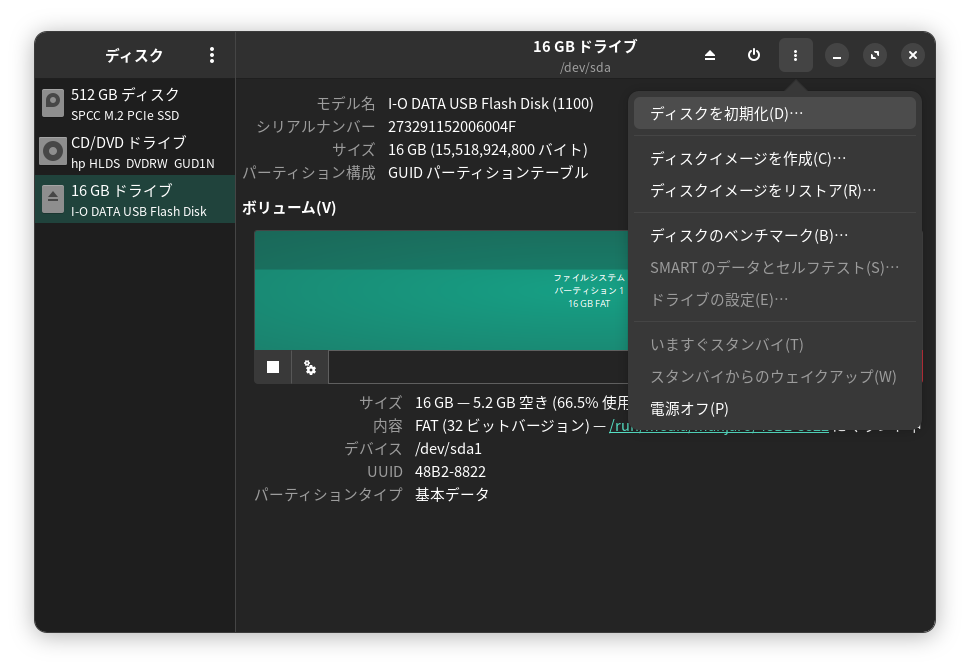
UEFI搭載のPCにインストールするので、GPT(GUIDパーティションテーブル)で初期化します。
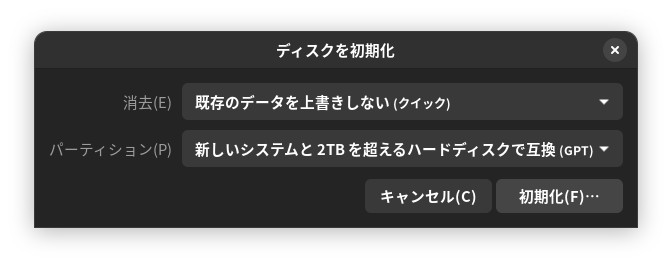
+ボタンを押して、パーティションを作成し、FAT32でフォーマットします。
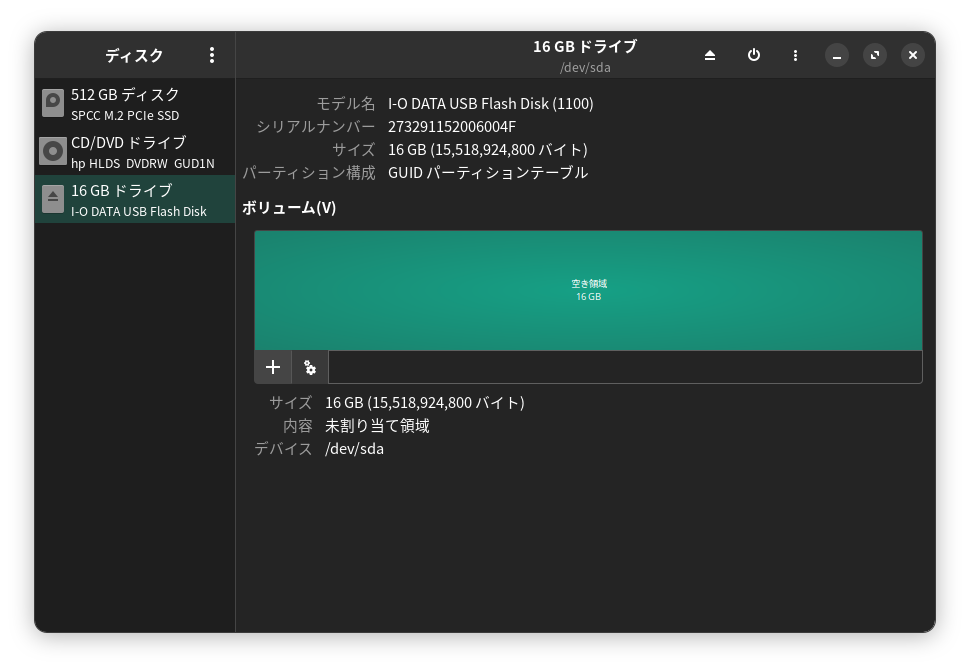
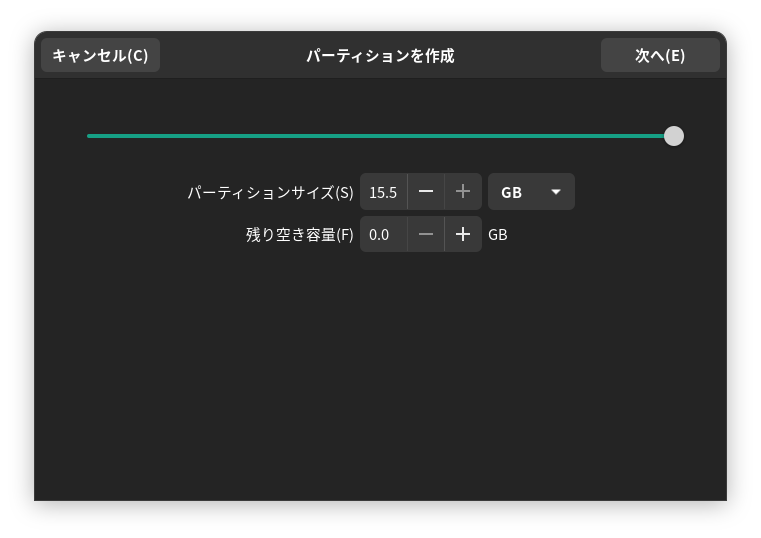
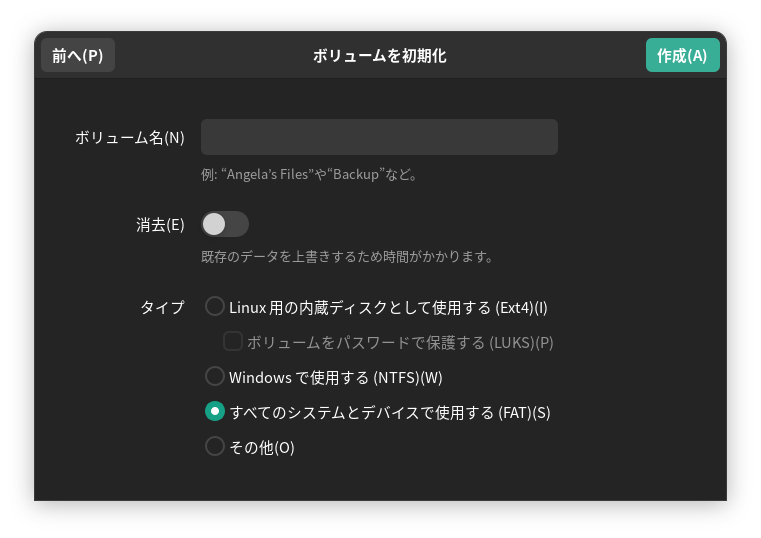
▶ボタンを押して、パーティションをマウントします。
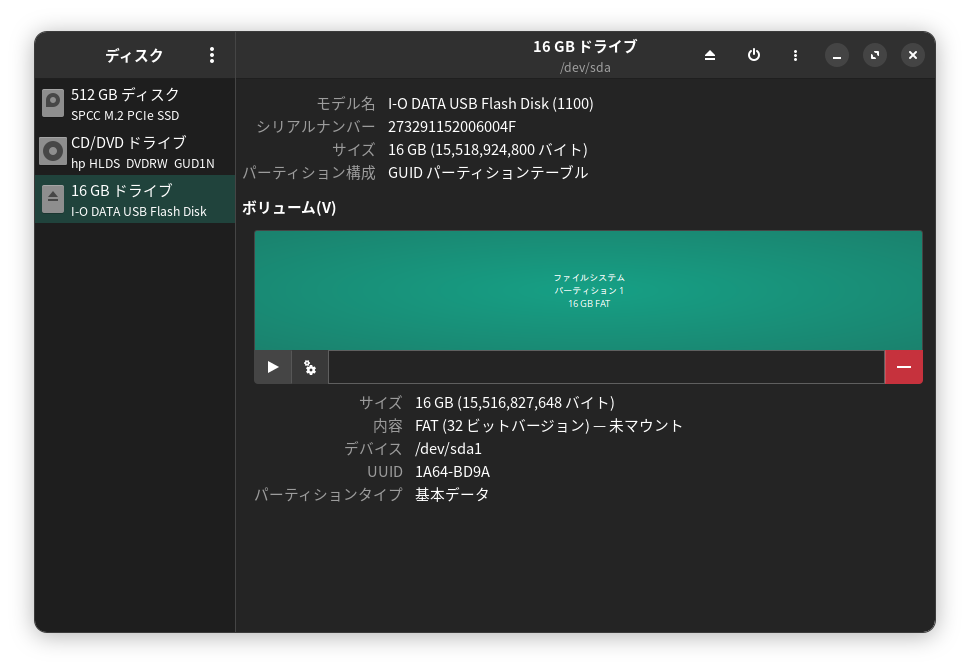
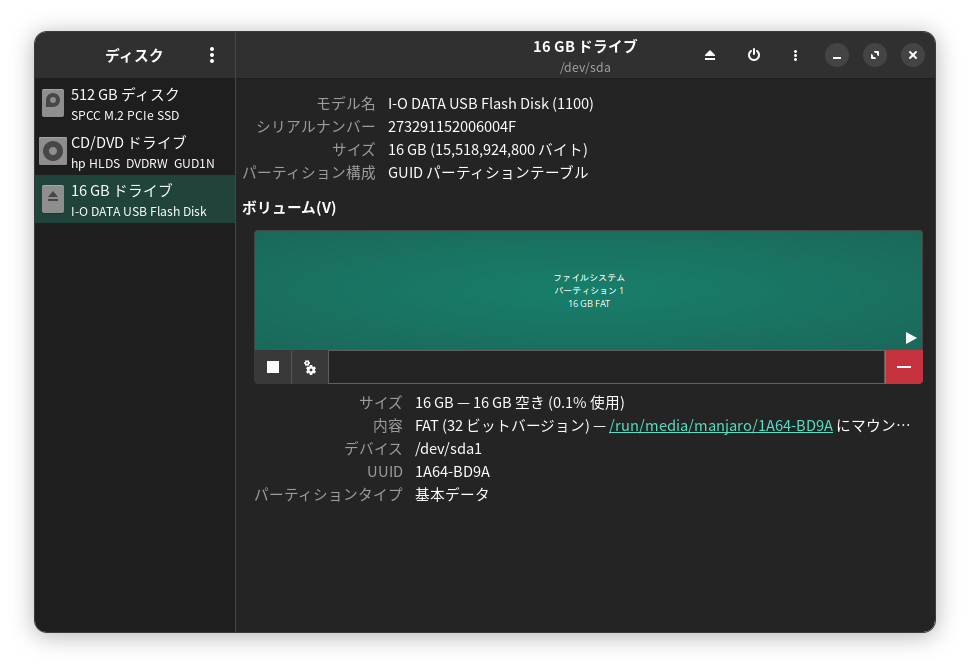
続いて、ISOファイルをマウントします。
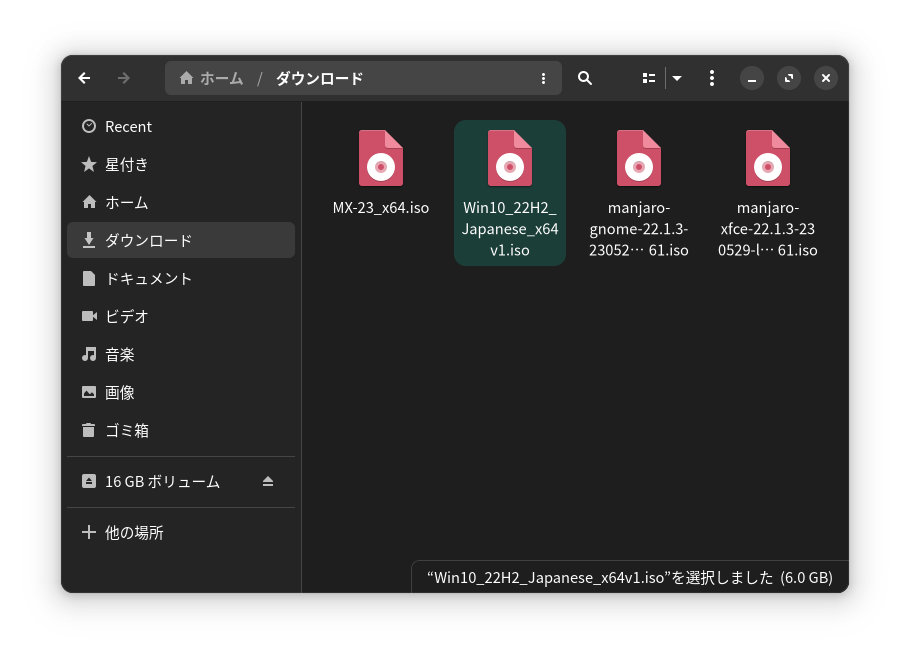
ISOファイル上で右クリックして、Open With… → ディスクイメージマウンターで開きます。
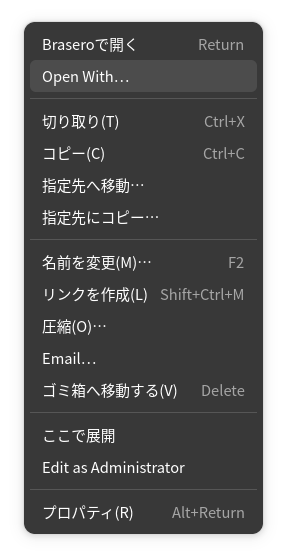
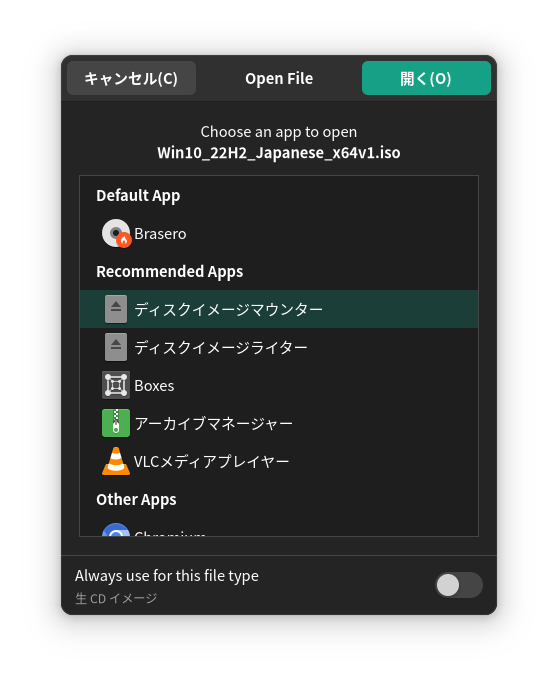
ISOファイルの中身が表示されます。
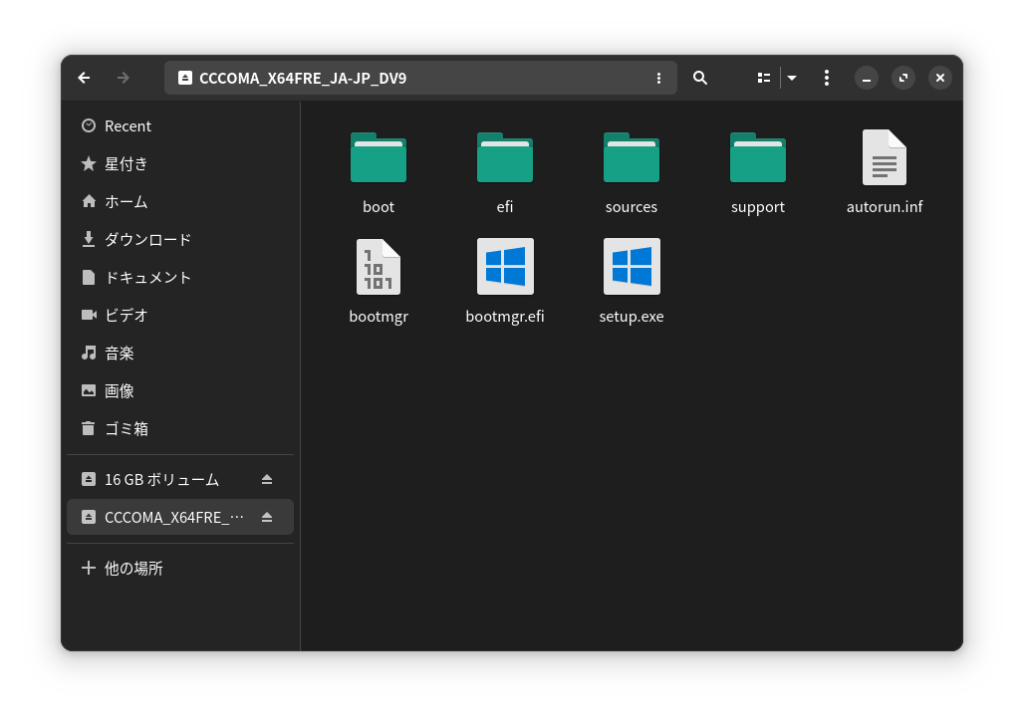
それぞれ、/run/media/manjaro にマウントされています。
USBメディア ・・・ /run/media/manjaro/1A64-BD9A
ISOファイル ・・・ /run/media/manjaro/CCCOMA_X64FRE_JA-JP_DV9
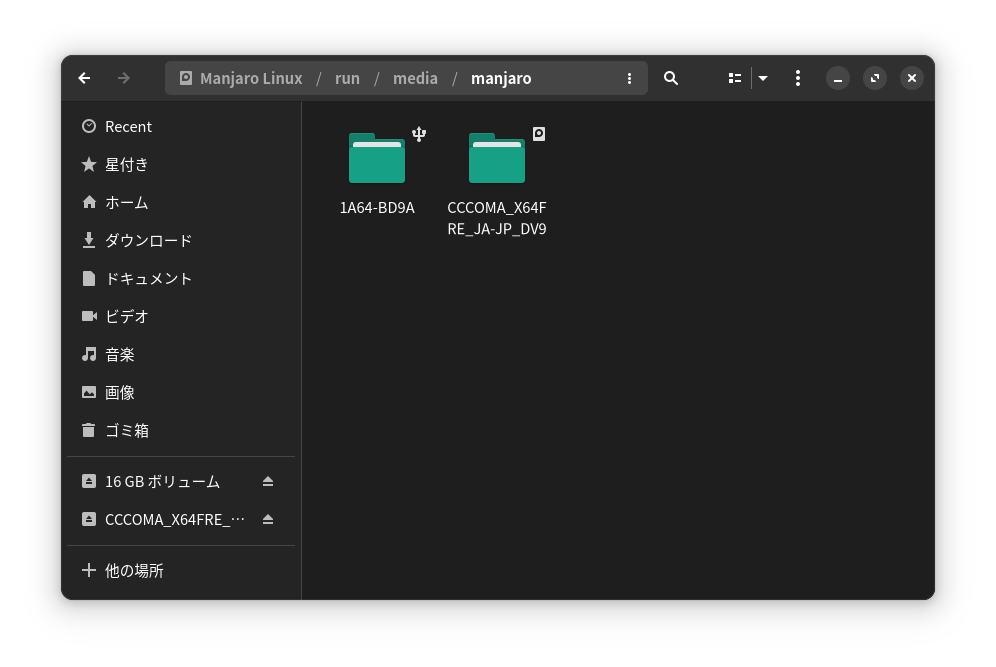
ISOファイル内のファイルを全て、USBメディアにコピーします。
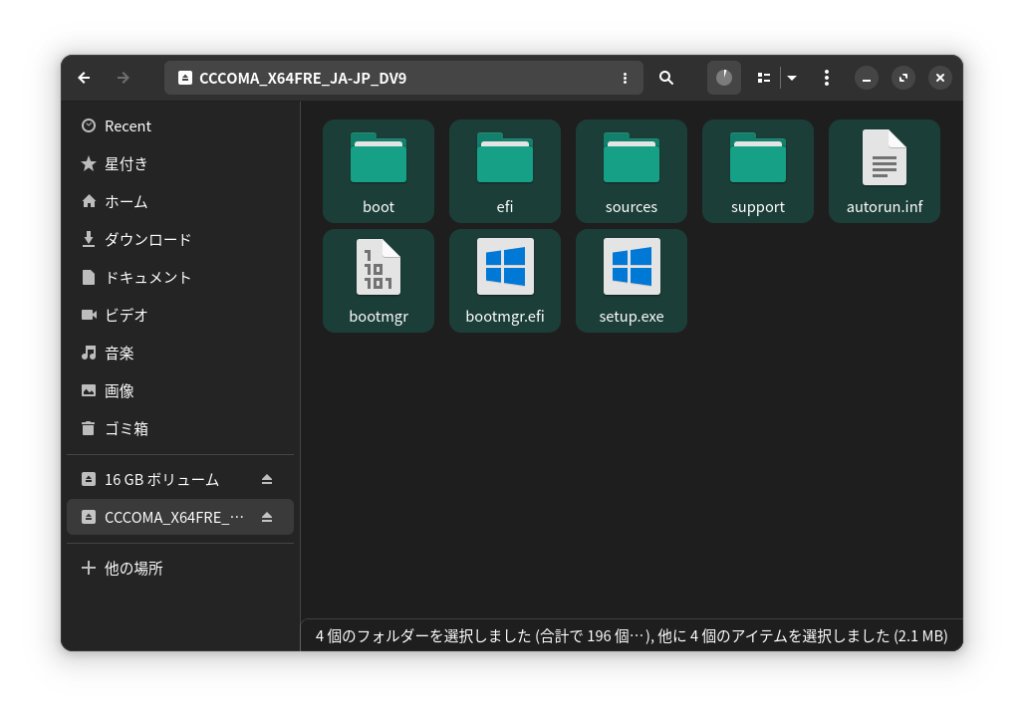
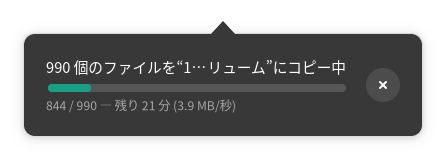
FAT32ファイルシステムは、4GB以上のファイルをサポートしないので、エラーが発生します。
“install.wim”ファイルのコピーはスキップします。
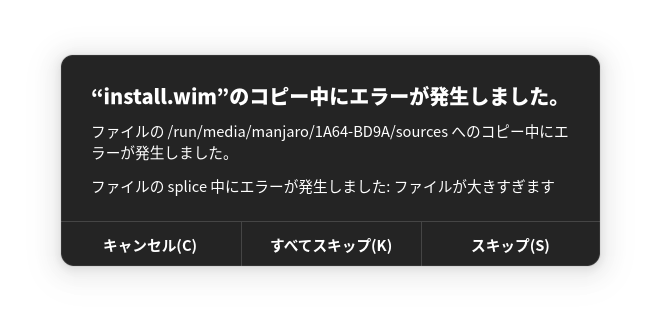
“install.wim”ファイルのサイズは5GBあるので、分割してコピーする必要があります。
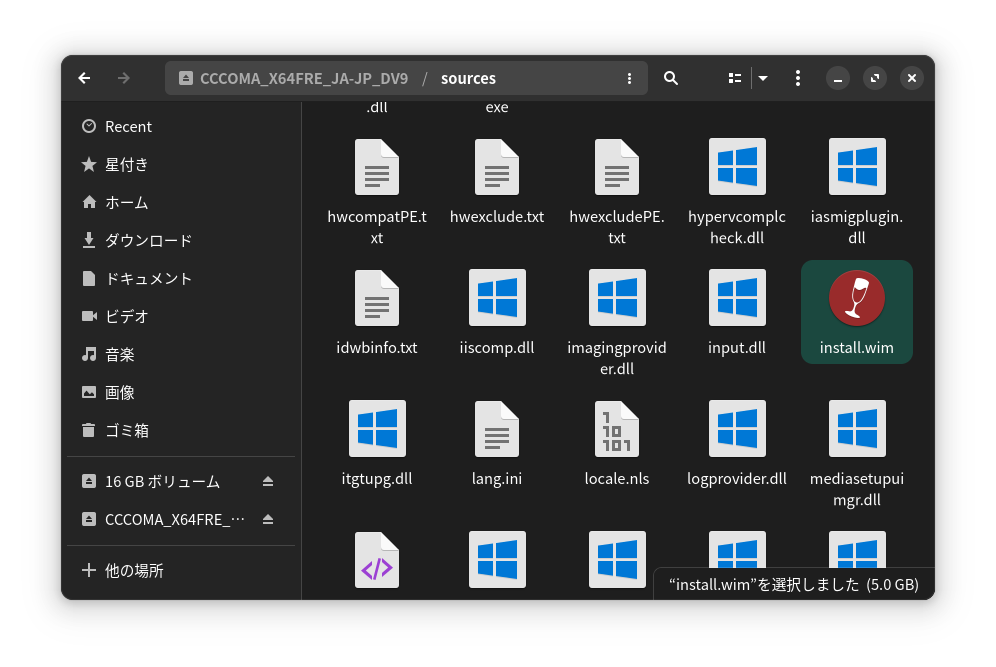
Windows Imaging (WIM) アーカイブを作成、抽出、および変更するためのライブラリ、wimlib パッケージをインストールします。
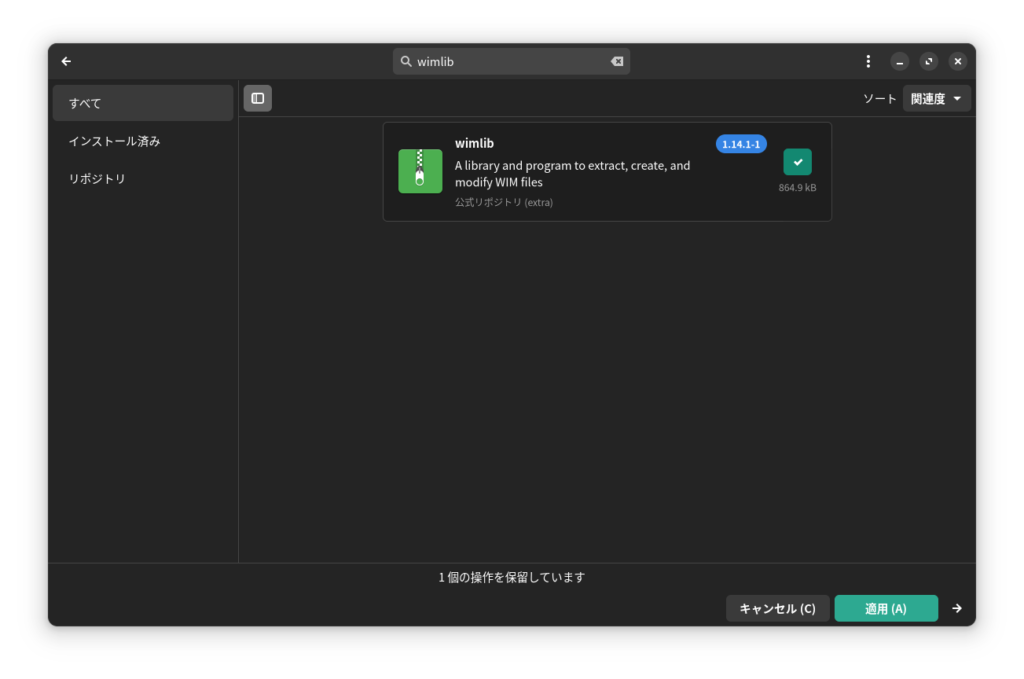
オプション依存はキャンセルします。
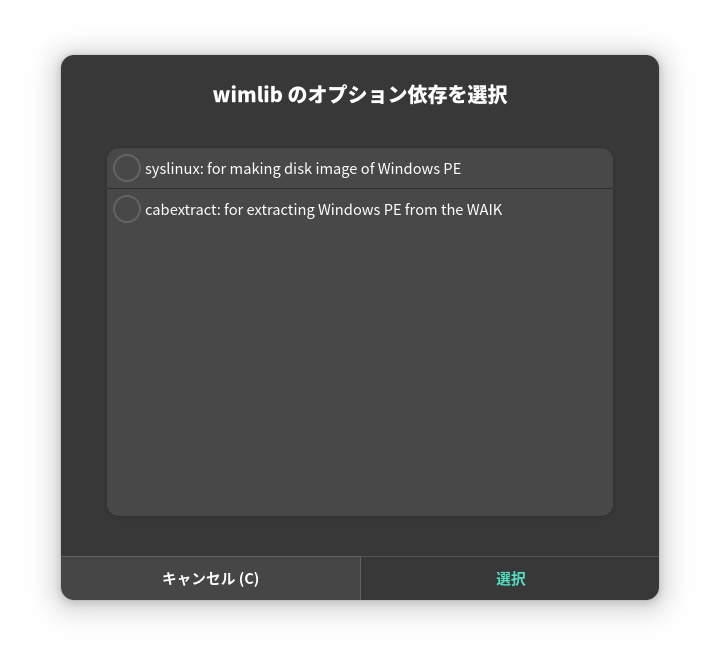
下記の wimlib-imagex コマンドで、4GB未満になるように分割します。
末尾の引数 “3072” は、3GB(1,024 x 3)です。
wimlib-imagex split /run/media/manjaro/CCCOMA_X64FRE_JA-JP_DV9/sources/install.wim /run/media/manjaro/1A64-BD9A/sources/install.swm 3072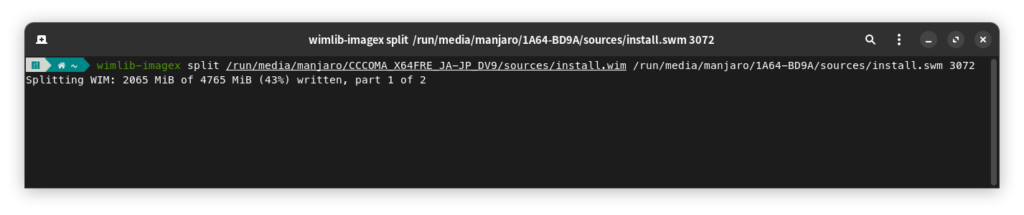
“install.wim”ファイルが、”install.swm” と “install2.swm” に分割されます。
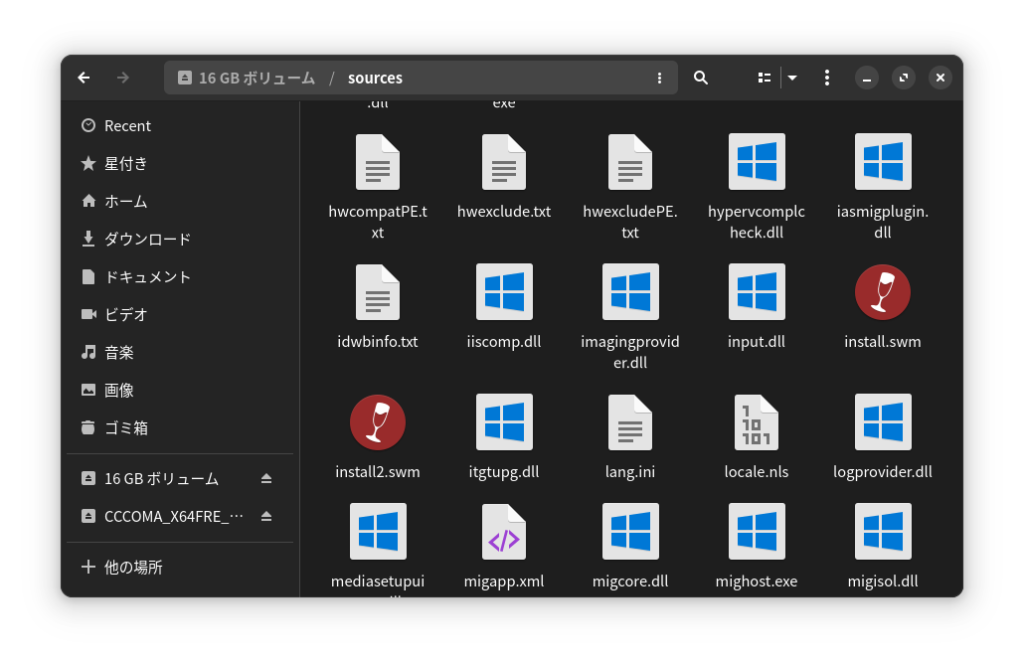
USB内の “install.wim” は、エラーで破損しているので削除しておきます。
残しておくとWindowsインストール中にエラーが発生します。
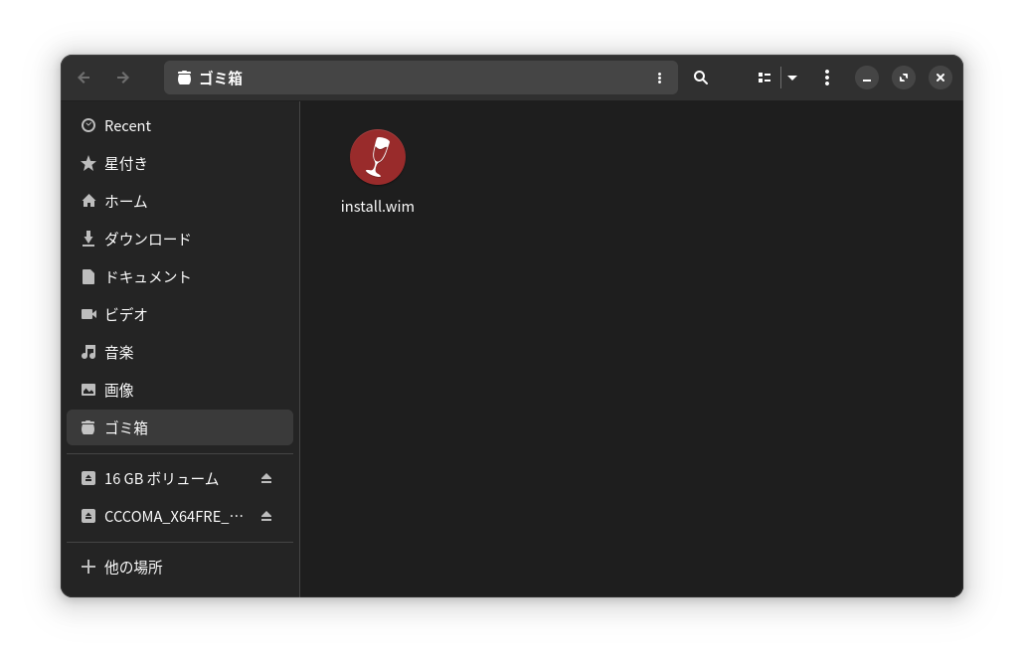
USBメディアをアンマウントすれば、完了です。
尚、試してはいませんが、Windows11も同様な方法で可能かと思います。


